Chưa có sản phẩm trong giỏ hàng.
Tin tức công nghệ
Mẹo & Thủ thuật Máy tính: Thủ thuật đánh máy
Dán văn bản thuần túy của những gì đã được sao chép Khi bạn sao chép văn bản từ bất kỳ nguồn nào, các chương trình thường sẽ bao gồm bất kỳ định dạng nào đi kèm với nó.
- Sửa chữa máy tính tại biên hòa
- Dịch vụ sửa máy in tại Biên Hòa Đồng Nai
- Dịch vụ sửa laptop lấy ngay tại Biên Hòa – Đồng Nai
Để dán văn bản này dưới dạng văn bản thuần túy, hãy nhấn Ctrl + Shift + V thay vì Ctrl + V tiêu chuẩn và hệ thống sẽ dán văn bản chưa được định dạng. Điều này cũng hoạt động trên Mac: Cmd + Shift + V.
Lưu ý rằng nhiều nhưng không phải tất cả các chương trình đều tuân theo tham số này, đặc biệt là các chương trình của Microsoft như Word hoặc Outlook thì không, điều này gây khó chịu. Có một số lựa chọn thay thế ngoài việc sao chép và dán trong Notepad: 1) Ctrl + Alt + V sẽ hiển thị hộp thoại ‘dán đặc biệt’. 2) Ctrl + Phím cách sẽ xóa định dạng trong văn bản đã được dán. 3) Tải xuống Puretext và chọn một phím nóng để luôn dán văn bản thuần túy với nó.

Xóa toàn bộ từ Thay vì xóa một chữ cái, nhấn Ctrl + Backspace sẽ xóa toàn bộ từ phía sau con trỏ. Điều này giúp cho việc xóa văn bản nhanh hơn nếu bạn chỉnh sửa cả một từ.
Di chuyển con trỏ đến đầu từ tiếp theo hoặc trước đó Di chuyển con trỏ xung quanh theo cách thủ công trong khi nhập là một cách tuyệt vời để làm cho công việc của bạn mất nhiều thời gian hơn cần thiết. Để tăng tốc quá trình, hãy di chuyển con trỏ xung quanh bằng các phím tắt. Để di chuyển nó về đầu từ trước đó, hãy sử dụng Ctrl + Mũi tên trái. Để di chuyển nó đến đầu từ tiếp theo, hãy sử dụng Ctrl + Mũi tên Phải. Trong macOS, bạn có thể thực hiện điều tương tự bằng cách sử dụng phím Tùy chọn. Để chọn các từ / đoạn văn khi bạn đang tiếp tục, hãy giữ Shift + Ctrl + Mũi tên (lên hoặc xuống sẽ chọn toàn bộ nội dung văn bản).
Bàn phím biểu tượng cảm xúc Nếu bạn nghiện sử dụng biểu tượng cảm xúc, hãy biết rằng hệ điều hành máy tính để bàn hỗ trợ chúng nguyên bản giống như điện thoại di động. Trên Windows, nhấn phím Windows +. (dấu chấm) và trên macOS Cmd + Control + Phím cách. Một bảng Biểu tượng cảm xúc sẽ xuất hiện để bạn có thể tiếp tục như bình thường bằng cách sử dụng tất cả các biểu cảm bạn muốn.
Tạo văn bản chỉ số phụ và chỉ số trên Nếu bạn cần tạo văn bản chỉ số phụ hoặc chỉ số trên (nghĩ là số mũ cho chỉ số trên), hãy nhấn Ctrl + = cho chỉ số dưới và Ctrl + Shift + = cho chỉ số trên.
Sử dụng bản đồ ký tự của Windows để xác định và tạo các ký hiệu nước ngoài Tìm kiếm trong menu Bắt đầu cho “bản đồ ký tự” và bạn sẽ tìm thấy một tiện ích cho phép bạn sao chép mọi ký tự có thể tưởng tượng và thậm chí cung cấp mã Alt + Numpad để sử dụng sau này. Ví dụ: ký hiệu đồng euro (€) có thể được thực hiện bằng Alt + 0128.
- Dịch vụ vệ sinh laptop uy tín tại Biên Hòa – Đồng Nai
- Dịch vụ thay vỏ laptop tại Biên Hòa Đồng Nai
- Dịch vụ sửa chữa laptop uy tín tại biên hòa đồng nai
- Dịch vụ nạp mực máy in tại biên hòa đồng nai